Правильне використання причини основної програми безпеки для відстеження зловмисного програмного забезпечення

- 3792
- 357
- Bradley Turner PhD
Навіть найкращі антивіруси іноді досить лояльні до рекламних додатків і не бачать у них жодної шкоди. Тим не менш, користувач не дуже радий постійно спостерігати за банери Pop -Up та закривати вікна. Щоб відстежувати програмне забезпечення, відповідальне за їх зовнішній вигляд, спеціальні програми були розроблені сумісними з брандмауером. Однією з них є причина основної безпеки: тоді ви можете більш детально прочитати його здібності та функції.

Як завантажити причину основної безпеки та видалити програму, якщо це необхідно
Деякий час тому причина, що основна безпека була розповсюджена безкоштовно, тепер, відвідуючи офіційний сайт, ви побачите, що це коштує грошей - вони просять 29 доларів на рік для програми (близько 1800 рублів). Існують піратські версії, пропоновані у вигляді архівів, торентів та файлів EXE, але вони несуть певний ризик - замість захисту ви можете отримати додаткові проблеми.
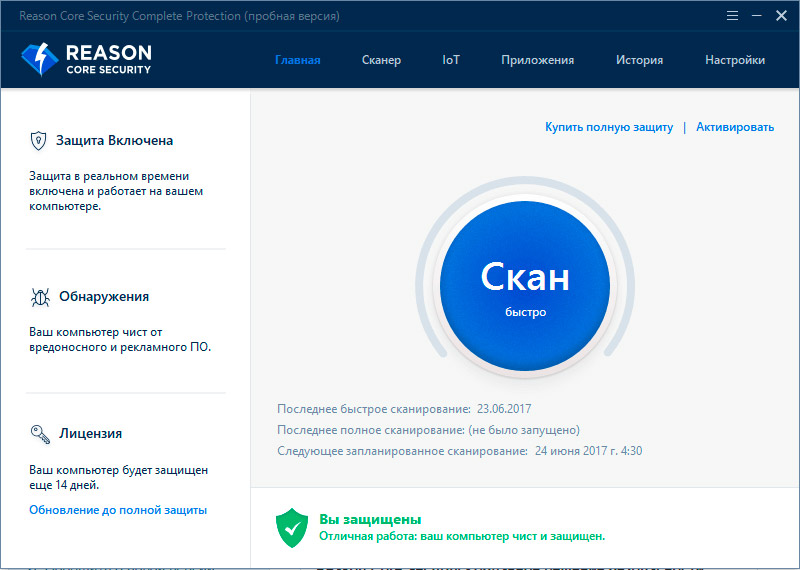
На щастя, розробники пропонують 30 -днів демонстраційну версію, яка, до речі, не припиняє працювати після цього періоду - просто втрачає деякі функції. Легко встановити, і за бажанням продовжити ліцензію на оплату. Це робиться так:
- Вам потрібно зайти на веб -сайт причини безпеки.com, і зауважте, що додаткові імена не повинні бути приєднані до домену.
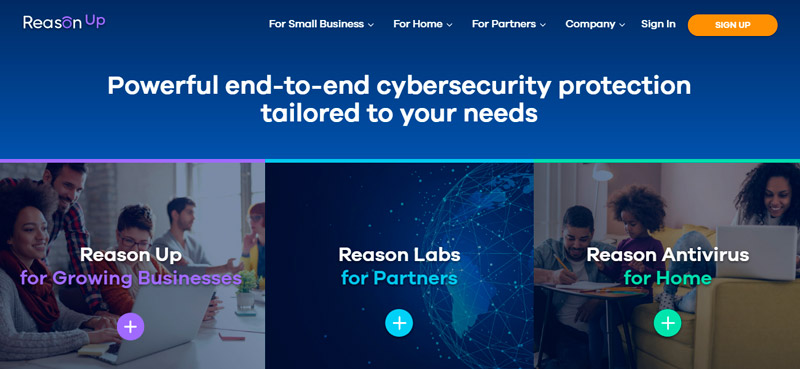
- Клацніть на посилання з фразою: Завантажте безкоштовно, щоб завантажити пробну версію або переглянути всі продукти, щоб побачити інші пакети.
- Після завершення завантаження натисніть на файл і дозвольте йому внести зміни.
- Виберіть язик, натисніть "Встановіть" і зачекайте, поки пакет розпакований.
- Система сповістить вас про успішну установку.
Тепер подумайте, як видалити програму:
- Якщо у вас є Windows 7, натисніть програму PANTER-PROGRAMS ПЕРЕГЛЯД-УНІНТАЛЬ.
- Якщо у вас є Windows 8/10, то краще відкрити "пошук", їдьте туди: "Панель управління" (класична програма) і зробіть те саме.
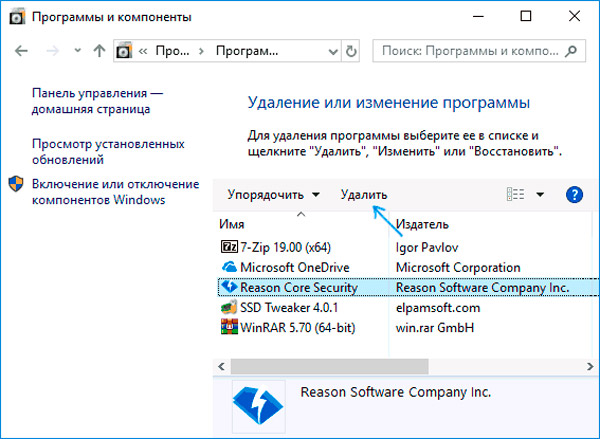
Якщо програмне забезпечення чомусь не хоче відвідувати, то спробуйте наступне:
- Відкрийте "провідник" або "запуск", знайдіть "комп'ютер", натисніть на нього за допомогою додаткової кнопки миші та перейдіть до розділу "Адміністрація" - "Сервіс". Якщо причина основної безпеки у списку, вам потрібно натиснути на нього та вибрати "STOP". Тоді ви можете перейти до стандартної процедури Deinstal.
- Когда Поокуфще. Ви побачите вікно з запитанням, якщо ви хочете видалити програмне забезпечення. Після позитивної відповіді розпочнеться процес Deinstal.
- Ви також можете використовувати інструмент видалення. Його інтерфейс виглядає майже таким же, як у системному розділі "Видалення програм", але є спеціальна кнопка із зображенням мітлу та написом "Примусовий видалення". Виберіть причину основної безпеки та натисніть на цю значок, а потім перезавантажте ПК.
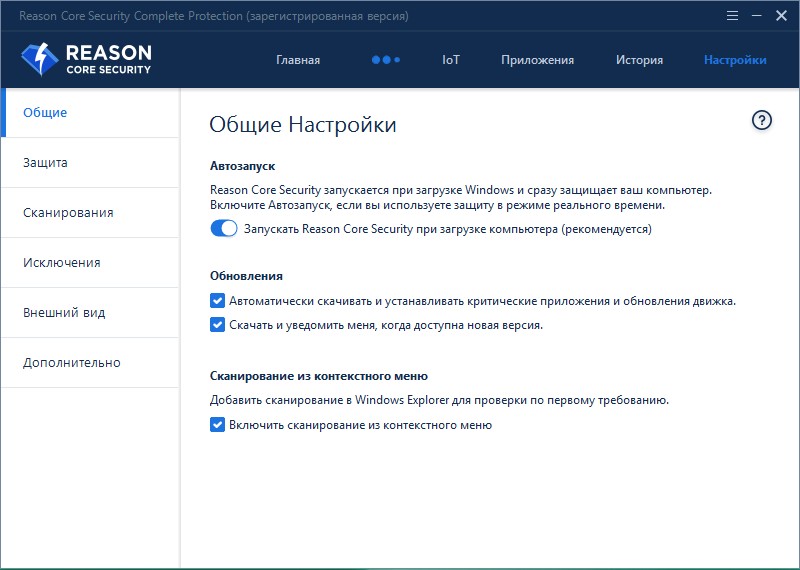
Вкладка Cettle для ефективного захисту системи
Використовуючи причину основної безпеки
За замовчуванням програма додається до Autorun і починається з системи для постійно контролювати інші програми. Якщо це не підходить для вас, натисніть кнопку Win+R і введіть у рядок, який з’явиться: MSConfig. Ви побачите перед собою список усього програмного забезпечення в навантаженні на шині, і ви можете видалити надлишок. Але в цьому випадку вам доведеться періодично запускати причину основної безпеки та перевіряти програми вручну.
Коли відкриється вікно програми, то вгорі та залиште, ви можете побачити всі розділи та інструменти для роботи з програмами:
- "Сканер" вгорі дозволяє перевірити поточний стан комп'ютера та наявність загрозливого програмного забезпечення. Просто почніть це і чекайте результатів, якщо ви не знаєте, яка з них була причиною дивної поведінки комп'ютера.
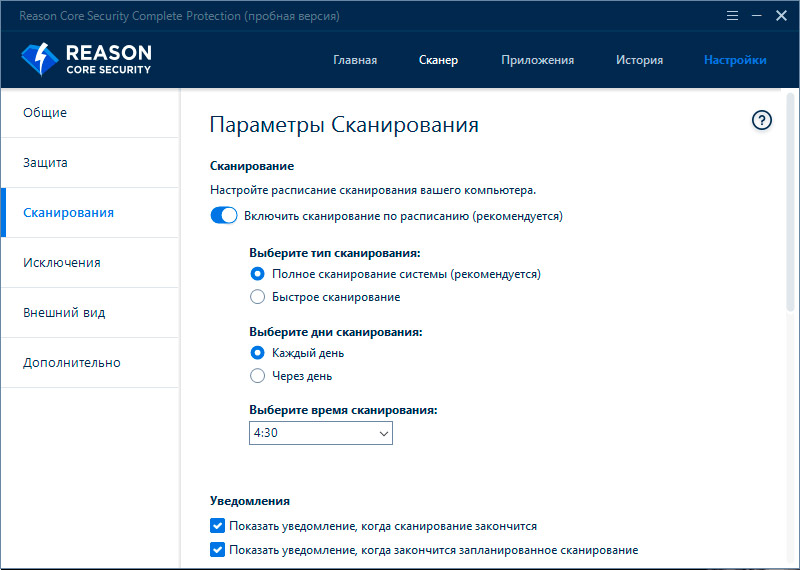
- Верхня програма "додаток" - це список усього для вас, яке встановлено, включаючи приховане, і відзначає його позначками: "Є загроза", "немає загрози".
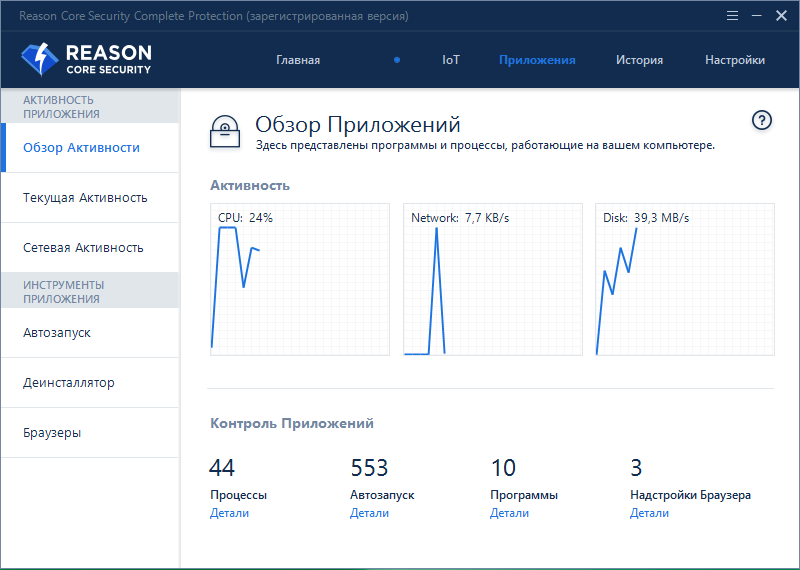
- Ліворуч - меню для прямих маніпуляцій, Automobe показує, що він завантажується разом з ОС і наскільки це безпечно.
- "Deinstalos" може видалити програмне забезпечення, яке важко позбутися стандартного шляху.
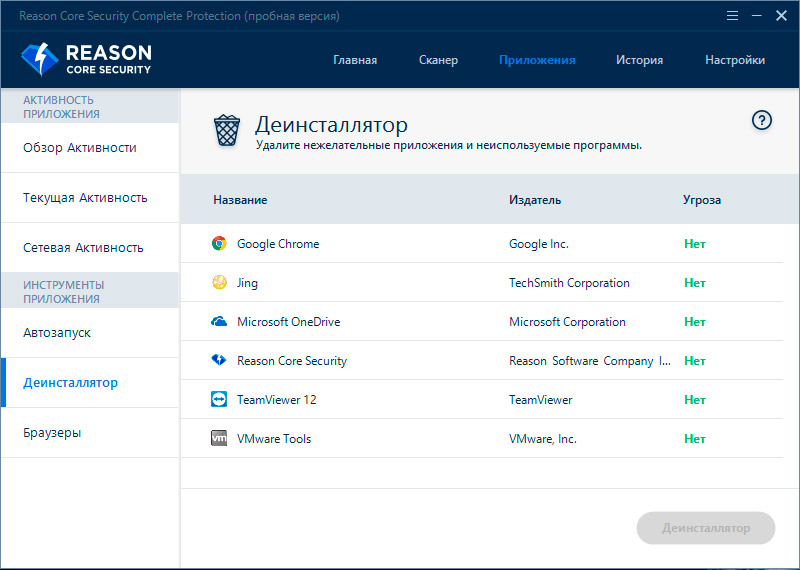
- На вкладці браузера покажуть стартову сторінку, розширення, налаштування та програмне забезпечення, яке вплинуло на зміну домашньої сторінки.
- IoT надає список пристроїв, підключених до вашої Інтернет -мережі відповідно, оцінюючи їх з точки зору безпеки.
- У "Історії" ви знайдете інформацію про перевірки та проблеми.
- У "Налаштуваннях" ви можете додати або видалити програмне забезпечення з карантину, відрегулювати винятки тощо. С.
Інструкція у формі позначки запитання додається до кожного пункту - натисніть та прочитайте інформацію, що цікавить.
Також програма може перевірити завантажені файли, архіви, торренти та папки: просто натисніть на них правою кнопкою та виберіть "Перевірте за допомогою розуму Core Security Security.

